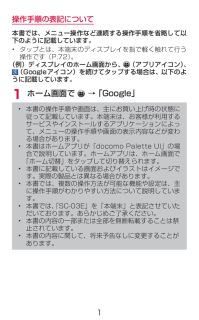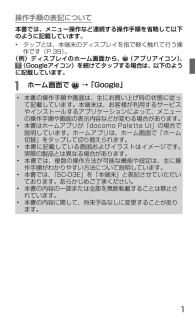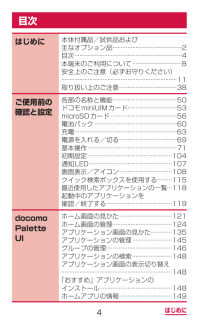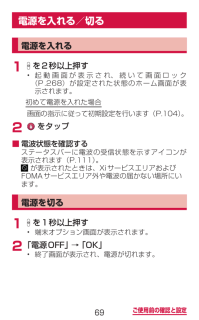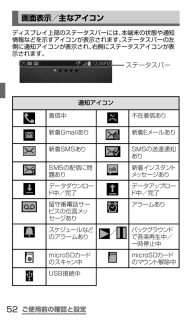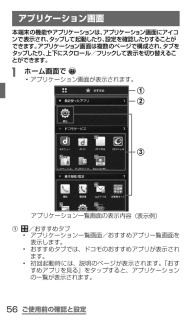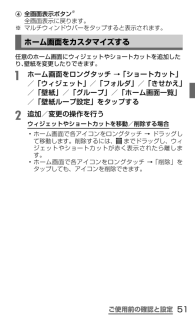Q&A
取扱説明書・マニュアル (文書検索対応分のみ)
"アイコン" 一致するキーワードは見つかりませんでした。
"アイコン"100 - 110 件目を表示
1操作手順の表記について本書では、メニュー操作など連続する操作手順を省略して以下のように記載しています。• タップとは、本端末のディスプレイを指で軽く触れて行う操作です(P.72)。(例)ディスプレイのホーム画面から、 (アプリアイコン)、 (Googleアイコン)を続けてタップする場合は、以下のように記載しています。1 ホーム画面で → 「Google」• 本書の操作手順や画面は、主にお買い上げ時の状態に従って記載しています。本端末は、お客様が利用するサービスやインストールするアプリケーションによって、メニューの操作手順や画面の表示内容などが変わる場合があります。• 本書はホームアプリが「d ocomo Palette U I」の場合で説明しています。ホームアプリは、ホーム画面で「ホーム切替」をタップして切り替えられます。• 本書に記載している画面およびイラストはイメージです。実際の製品とは異なる場合があります。• 本書では、複数の操作方法が可能な機能や設定は、主に操作手順がわかりやすい方法について説明しています。• 本書では、「SC-03E」を「本端末」と表記させていただいております。...
操作手順の表記について本書では、メニュー操作など連続する操作手順を省略して以下のように記載しています。• タップとは、本端末のディスプレイを指で軽く触れて行う操作です(P.39)。(例)ディスプレイのホーム画面から、 (アプリアイコン)、 (Googleアイコン)を続けてタップする場合は、以下のように記載しています。a ホーム画面で → 「Google」• 本書 の操作手順や画面は、主にお買い上げ時の状態に従って記載しています。本端末は、お客様が利用するサービスやインストールするアプリケーションによって、メニューの操作手順や画面の表示内容などが変わる場合があります。• 本書はホームアプリが「d ocomo Palette U I」の場合で説明しています。ホームアプリは、ホーム画面で「ホーム切替」をタップして切り替えられます。• 本書に記載している画面およびイラストはイメージです。実際の製品とは異なる場合があります。• 本書では、複数の操作方法が可能な機能や設定は、主に操作手順がわかりやすい方法について説明しています。• 本書では、「SC-03E」を「本端末」と表記させていただいております。...
4はじめに目次はじめにご使用前の確認と設定docomo Palette UI本体付属品/試供品および主なオプション品 ··········································2目次 ······························································· ··4本端末のご利用について ······························8安全上のご注意(必ずお守りください)······························································· ·······11取り扱い上のご注意 ···································38各部の名称と機能 ·······································50ドコモminiUIMカード······························53microSDカード ········································56電池パック ·····...
69ご使用前の確認と設定 電源を入れる/切る 電源を入れる1 を2秒以上押す• 起動画面が表示され、続いて画面ロック(P.268)が設定された状態のホーム画面が表示されます。初めて電源を入れた場合画面の指示に従って初期設定を行います(P.104)。2 をタップ ■電波状態を確認するステータスバーに電波の受信状態を示すアイコンが表示されます(P.111)。 が表示されたときは、XiサービスエリアおよびFOMAサービスエリア外や電波の届かない場所にいます。電源を切る1 を1秒以上押す• 端末オプション画面が表示されます。2 「電源OFF」 → 「OK」• 終了画面が表示され、電源が切れます。
ご使用前の確認と設定画面表示/主な アイコンディスプレイ上部のステータスバーには、本端末の状態や通知情報などを示すアイコンが表示されます。ステータスバーの左側に通知アイコンが表示され、右側にステータスアイコンが表示されます。ステータスバー 通知アイコン着信中 不在着信あり新着Gmailあり 新着Eメールあり新着SMSあり SMSの送達通知ありSMSの配信に問題あり新着インスタントメッセージありデータダウンロード中/完了データアップロード中/完了留守番電話サービスの伝言メッセージありアラームありスケジュールなどのアラームあり /バックグラウンドで音楽再生中/一時停止中microSDカードのスキャン中microSDカードのマウント解除中USB接続中52
ご使用前の確認と設定 基本操作 タッチスクリーンの使いかた本端末のタッチスクリーン(ディスプレイ)は、指で触れて操作することができます。本書内では主な操作方法を次のように表記しています。 ■ タップする/ ダブルタップする表示項目やアイコンなどを指で軽く触れて選択/実行します(タップ)。また、表示されている画像やホームページなどをすばやく2回続けてタップして、表示内容を拡大/縮小します(ダブルタップ)。 ■ スクロールする表示内容を指で押さえながら上下左右に動かしたり、表示を切り替えたりします。 ■ 2本の指の間隔を広げる/狭める表示されている画像やホームページなどを2本の指で押さえながら、指の間隔を広げたり、狭めたりして表示内容の拡大/縮小ができます。 ■ ロングタッチする表示内容や表示項目などを指で1秒以上触れ続けて、メニューなどを表示します。 ■ ドラッグする表示項目やアイコンなどを指で押さえながら、移動します。 ■ スワイプする表示画面を指で軽くなぞる動作です。 ■ フリックする表示内容を指で押さえながら、すばやく上下左右に動かして離し、表示内容をスクロールします。39
ご使用前の確認と設定 アプリケーション画面本端末の機能やアプリケーションは、アプリケーション画面にアイコンで表示され、タップして起動したり、設定を確認したりすることができます。アプリケーション画面は複数のページで構成され、タブをタップしたり、上下にスクロール/フリックして表示を切り替えることができます。a ホーム画面で • アプリケーション画面が表示されます。アプリケーション一覧画面の表示内容(表示例)321a /おすすめタブ• アプリケーション一覧画面/おすすめアプリ一覧画面を表示します。• おすすめタブでは、ドコモのおすすめアプリが表示されます。• 初回起動時には、説明のページが表示されます。「おすすめアプリを見る」をタップすると、アプリケーションの一覧が表示されます。56
70ご使用前の確認と設定 画面ロックを設定/解除する画面ロックを設定し、タッチスクリーンやキーの誤動作を防止できます。• 「画面のタイムアウト」 (P.257)の設定により画面の表示が消えると、約5秒後に自動的に画面ロックが設定されます。 画面ロックを設定する1 を押す• 画面の表示が消え、画面ロックが設定されます。 画面ロックを解除する1 画面ロック中に / を押す• ロック解除画面が表示されます。2 をタップ• ホーム画面を「T ouchWiz標準モード」または「TouchWizかんたんモード」に設定している場合は、画面ロックが解除されるまで、画面を上下左右のいずれかの方向にスワイプ(P.73)します。お知らせ• 画面ロック中に不在着信などの通知情報があると、ロック解除画面に通知情報のアイコンが表示される場合があります。• 画面ロックの解除に画面ロック解除方法が必要になるように設定できます(P.268)。
ご使用前の確認と設定d 全画面表示ボタン※全画面表示に戻ります。※ マルチウィンドウバーをタップすると表示されます。ホーム画面をカスタマイズする任意のホーム画面にウィジェットやショートカットを追加したり、壁紙を変更したりできます。a ホーム画面をロングタッチ → 「ショートカット」/「ウィジェット」/「フォルダ」/「きせかえ」/「壁紙」/「グループ」/「ホーム画面一覧」/「壁紙ループ設定」をタップするb 追加/変更の操作を行うウィジェットやショートカットを移動/削除する場合• ホーム画面で各アイコンをロングタッチ → ドラッグして移動します。削除するには、 までドラッグし、ウィジェットやショートカットが赤く表示されたら離します。• ホーム画面で各アイコンをロングタッチ → 「削除」をタップしても、アイコンを削除できます。51
90ご使用前の確認と設定c 入力モードを半角英字入力/半角数字入力/半角記号入力に切り替えます。d カーソルの左側にある文字や記号などを削除します。e 改行します。• が表示されている場合は、タップすると次の入力欄にカーソルを移動します。• 、 が表示されている場合は、タップすると検索などの操作を行います。f 大文字と小文字を切り替えます。• :すべて小文字入力• :頭文字を大文字入力• :すべて大文字入力g 表示されているキーの操作を実行します。• ロングタッチすると次のアイコンメニューが表示されます。キーの表示は、選択したアイコンメニューにより異なります。:音声入力に切り替える :手書き入力キーボードに切り替える :クリップボードを表示してテキストなどの貼り付け:Samsung keyboard(日本語不可)の設定メニューを表示h 半角記号/顔文字を切り替えます。お知らせ• ドコモ文字編集には、モバイルネットワークでの接続が必要です。Wi-Fi接続ではご利用になれない場合があります。